استخدام قلم Surface Slim Pen 2
Surface Slim Pen 2 عبارة عن قلم قابل لإعادة الشحن لجهاز Surface، الآن بتصميم محسن وتلميح قلم أكثر وضوحا وأداء أفضل.
ملاحظة: تم تجهيز قلم Surface Slim Pen 2 المتميز مع تلميح قلم قابل للإزالة بسهولة. الإزالة مخصصة فقط لاستبدال تلميح القلم. يمكن أن تؤدي الإزالة الزائدة (500 أو أكثر) + دورات إعادة إدخال القلم إلى تلف الأجزاء الداخلية للقلم وتؤدي إلى فشل الكتابة بالحبر. فشل القلم بسبب الإزالة المفرطة ودورات إعادة الإدخال غير مشمولة بموجب ضمان المنتج.
التعرف على قلم Surface Slim Pen 2
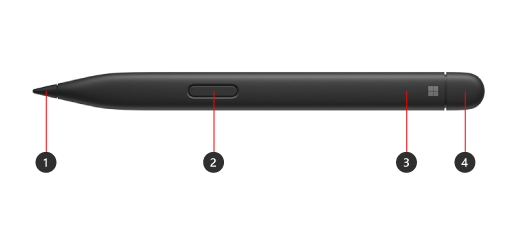
-
طرف القلم
-
زر النقر بزر الماوس الأيمن والتحديد
-
ضوء LED
-
زر علوي وممحاة
استخدام الإشارات اللمسية مع جهاز Surface

فيما يلي كيفية ضبط الإشارات اللمسية للقلم على Windows:
-
حدد Start > Settings > Bluetooth & devices > Pen & Windows Ink إشارات اللمس >، ثم تأكد من تشغيل هذا الإعداد.
-
في الإشارات اللمسية، يمكنك ضبط الوقت الذي تشعر فيه بهذه الإشارات وضبط شدة هذه الإشارات.
إقرانه مع Surface الخاص بك
يلزم شحن القلم قبل استخدامه. ضعه في منطقة الشحن في جهازك أو الملحق لمدة ثانية واحدة. عندما تصبح جاهزا، استخدم Bluetooth لإقران القلم بجهاز Surface. إليك كيفية القيام بذلك:
Windows 10
-
حدد بدء إعدادات >> الأجهزة > إضافة Bluetooth أو جهاز آخر > Bluetooth.
-
اضغط باستمرار على الزر العلوي للقلم لمدة 5-7 ثوانٍ حتى يومض مصباح LED باللون الأبيض لتشغيل وضع الاقتران عبر Bluetooth.
-
حدد قلم Surface Slim Pen 2 لإقران القلم.
Windows 11
-
حدد Start > Settings > Bluetooth & devices > Add device > Bluetooth.
-
اضغط باستمرار على الزر العلوي للقلم لمدة 5-7 ثوانٍ حتى يومض مصباح LED باللون الأبيض لتشغيل وضع الاقتران عبر Bluetooth.
-
حدد قلم Surface Slim Pen 2 لإقران القلم.
شحن القلم
يمكن شحن قلم Surface Slim Pen 2 بواسطة Surface Laptop Studio ولوحة مفاتيح التوقيع Surface Pro والمزيد. للحصول على قائمة كاملة بملحقات الشحن المدعومة، راجع كيفية شحن قلم Surface Slim Pen.











